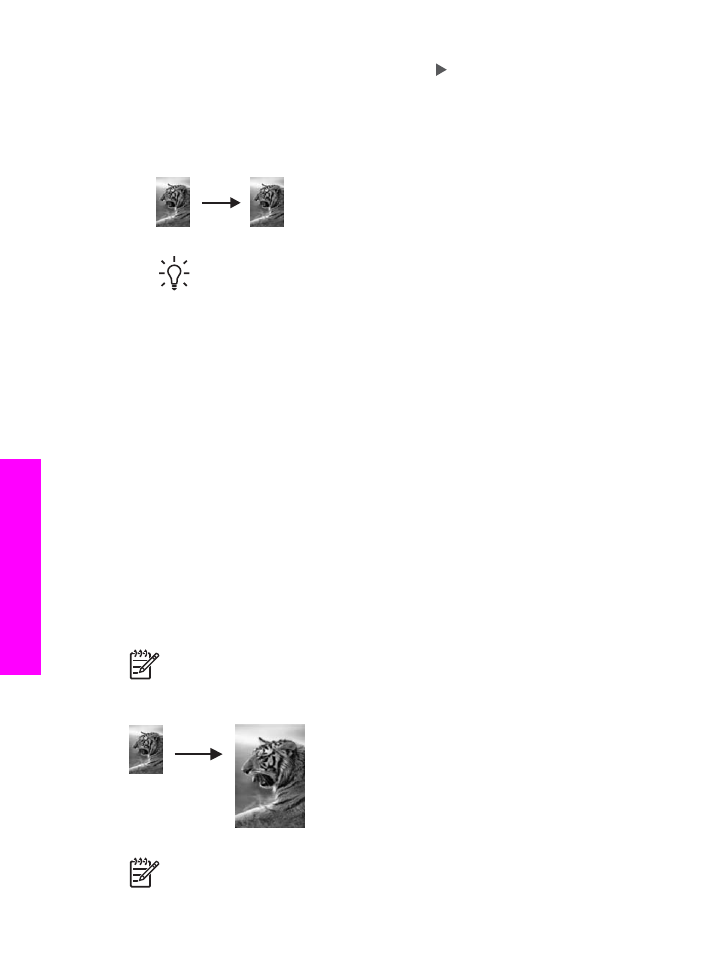
写真を用紙のサイズに合わせてコピーする
「
ページ全体に印刷
」
を使用すると、給紙トレイにセットされている用紙の
印刷可能範囲に合わせて写真を自動的に拡大または縮小することができま
す。
下の例では、「
ページ全体に印刷
」
を選択し、10 x 15 cm の写真を用
紙に合わせてフチ無しコピーを作成しています。
写真をコピーするときは、
フォト
プリント カートリッジを使用すると、さらに印刷品質が向上しま
す。
カラー プリント カートリッジとフォト プリント カートリッジをセット
することで、
6 色インクシステムが実現されます。 詳細は、
フォト
プリン
ト
カートリッジの使用
を参照してください。
注記
原稿の縦横比を変えないでフチ無しコピーを実行するため、
HP All-in-One で画像の端が わずかな部分でトリミングされることが
あります。
注記
フチ無しコピーを実行するには、フォト用紙またはその他の特
殊用紙をセットしてください。
HP All-in-One では、用紙トレイに普
第
7 章
66
HP Officejet 7200 All-in-One series
コピー機能の使用
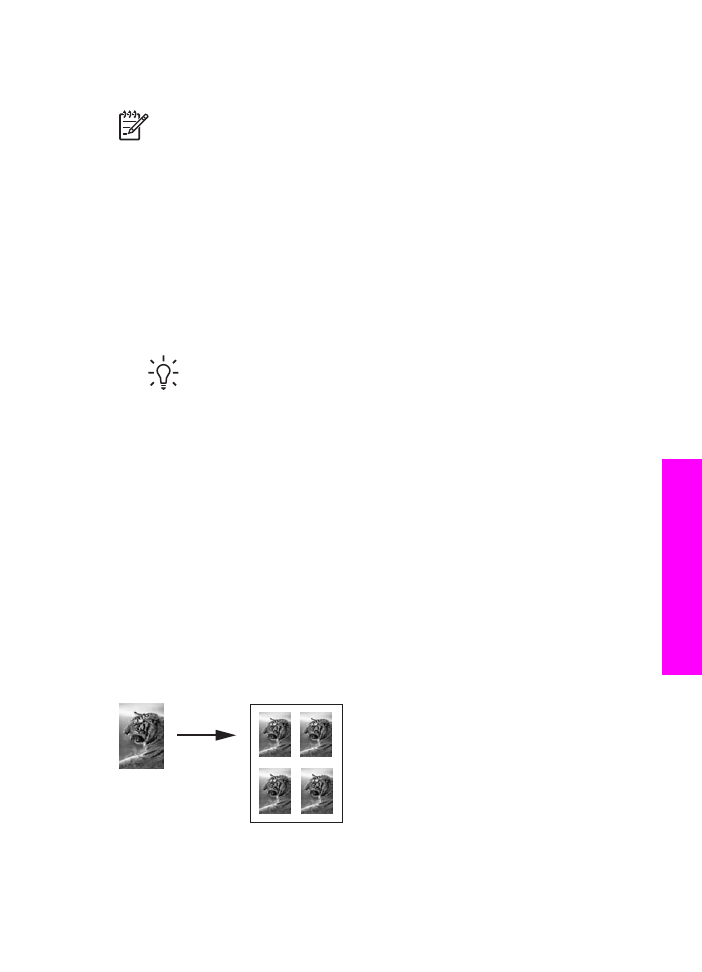
通紙がセットされていることが検出されると、フチ無しコピーは実行
されません。
代わりに、コピーにフチを付けます。
注記
ガラス板やカバーの裏に汚れが付着していると、この機能は正
常に機能しなくなります。
詳細については、
HP All-in-One のクリー
ニング
を参照してください。
1. A4 フォト用紙またはレター用紙を給紙トレイにセットします。
お使いの
HP All-in-Oneに2つ以上の給紙トレイがあると、適切な給紙ト
レイを選択する必要があります。
詳細は、
コピーに使用する給紙トレイ
の選択
を参照してください。
2. 表を下にして、ガラス板の右下隅に合わせて原稿の写真をのせます。
写真の長い辺をガラス板の底辺に合わせて置きます。
3. コピー領域で、「
ページ全体に印刷
」
が表示されるまで
縮小
/拡大
を押
します。
4.
コピー
スタート - カラー
を押します。
ヒント
印刷物がフチ無しにならない場合は、用紙サイズを
「
フ
チ無し
10x15 cm
」
または 「
フチ無し
A4
」、用紙の種類を
「
フ
ォト用紙
」、強調を
「
写真
」
に設定してから、もう一度やり直し
ます。
用紙のサイズを設定する詳細については、
コピー用紙サイズの設
定
を参照してください。
用紙の種類を設定する詳細については、
コピー用紙の種類の設定
を参照してください。
「
写真
」
を強調に設定する詳細については、
コピーの薄い部分の
強調
を参照してください。